Activați redirecționarea porturilor pentru D-Link DIR-605LW
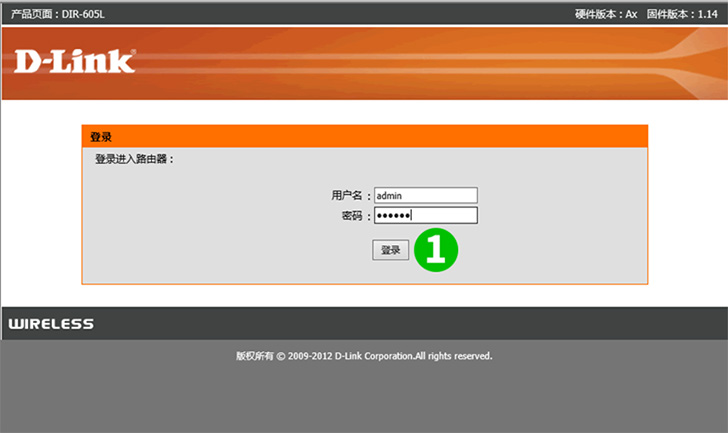
1 Utilizați numele dvs. de utilizator și parola pentru a vă autentifica interfața routerului (IP implicit: 192.168.0.1, nume utilizator implicit: admin, fără parolă). După conectarea cu succes, faceți clic pe „Set” sau „Advanced Network Setup” pentru a accesa meniul principal
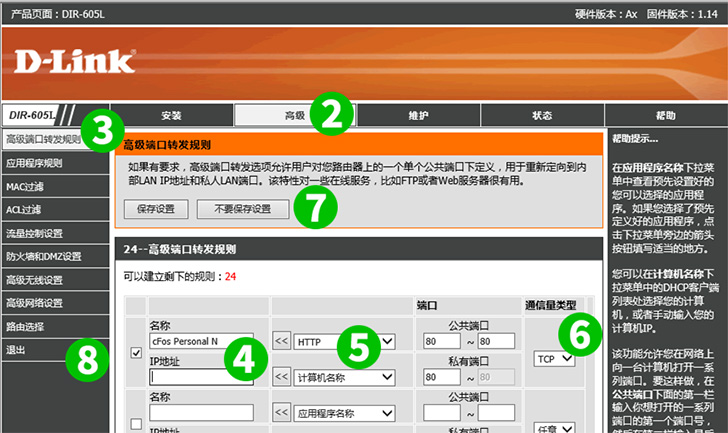
2 Faceți clic pe „Advanced”
3 Faceți clic pe „Advanced Port Forwarding Rules”
4 Introduceți un nume în câmpul „Name” și adresa IP a computerului care rulează cFos Personal Net în câmpul „IP Address”
5 Selectați tipul „HTTP” și portul public „80”
6 Selectați tipul de trafic "TCP"
7 Faceți clic pe „Save Settings”
8 În final, faceți clic pe „Exit” din stânga
Redirecționarea porturilor este acum configurată pentru computer!
Activați redirecționarea porturilor pentru D-Link DIR-605LW
Instrucțiuni privind activarea port forwarding pentru D-Link DIR-605LW